Atjaunojiet iepriekšējās OneDrive failu versijas

OneDrive, Microsoft tiešsaistes mākoņa krātuveplatforma ne tikai ļauj lietotājiem saglabāt failus, bet arī sadarboties ar citiem lietotājiem, sagatavojot dokumentus. Ja izmantojat tādos pakalpojumos kā Word Online iebūvētas dokumentu autorēšanas funkcijas, iespējams, ir gadījumi, kad viena vai cita iemesla dēļ jums ir jāatjauno faili iepriekšējā versijā. To var izdarīt vairākos veidos.
Izmantojiet OneDrive versiju vēstures funkciju, lai atjaunotu failus
Vispirms pierakstieties pakalpojumā OneDrive, pēc tam dodieties uz faila atrašanās vietu, kuru vēlaties atjaunot. Atlasiet failu un pēc tam noklikšķiniet uz izvēlnes Citas darbības (…), ko attēlo elipsis. Noklikšķiniet uz Versiju vēsture izvēlne; tas atvērs dokumentu Word Online.
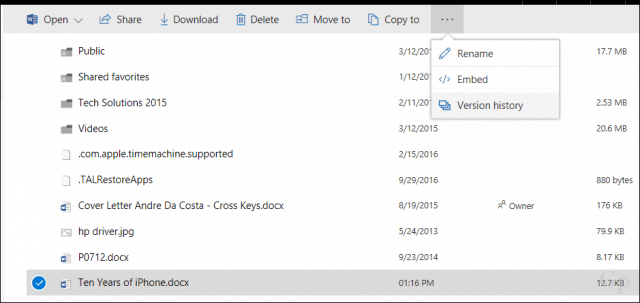
Programmā Word Online logā redzēsit pašreizējās un iepriekšējās dokumenta versijas. Lai atgrieztos iepriekšējā versijā, noklikšķiniet uz tās.
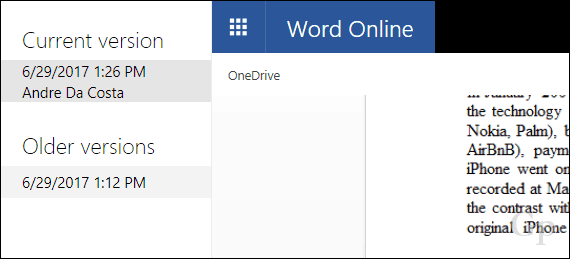
Varat arī atvērt dokumentu no OneDriveWord 2016 un piekļūstiet līdzīgai funkcijai. Noklikšķiniet uz darbības izvēlnes, pēc tam izvēlieties faila iepriekšējo versiju. Ņemiet vērā, ka šī funkcija ir pieejama tikai tad, ja ir izveidots savienojums ar internetu.
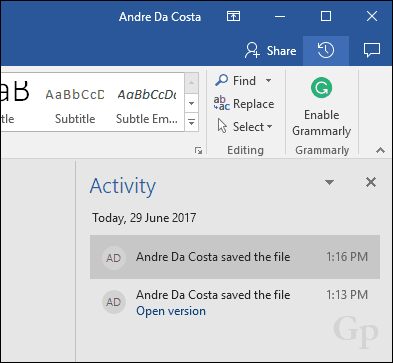
Ja jums ir failu vēstures dublējumsOneDrive mapē varat izmantot iebūvēto iepriekšējo versiju funkciju, kas pirmo reizi ieviesta operētājsistēmā Windows Vista. Ar peles labo pogu noklikšķiniet uz faila, noklikšķiniet uz Rekvizīti, atlasiet cilni Iepriekšējās versijas un pēc tam izvēlieties faila iepriekšējo versiju. Sadalītajā izvēlnē noklikšķiniet uz Atjaunot vai Atjaunot uz, kas ļauj izvēlēties alternatīvu atrašanās vietusaglabājiet failu. Iespējams, ka failu vēsture ir sākusies, tāpēc šī ir funkcija, kuru jums nevajadzētu uzskatīt par savu pirmo iespēju atjaunot failus, bet tā ir tur, ja jums tā nepieciešama.
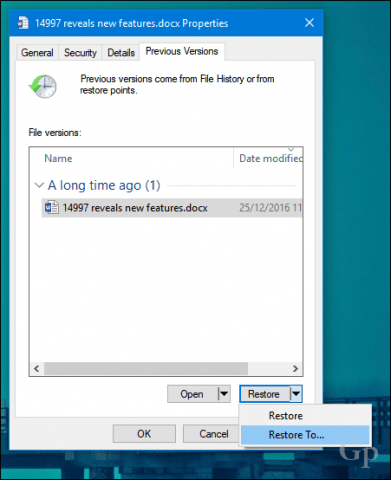
Tātad, tas ir ātrs ieskats failu atjaunošanāvietnē OneDrive. Pārliecinieties, ka esat iepazinies ar mūsu visaptverošajām Windows 10 rezerves kopijām. Arī Braiena raksts par izdzēstu failu atjaunošanu vietnē OneDrive ir pelnījis ieskatu. Varat arī apskatīt mūsu rakstu par sadarbības funkcijām Word 2016.
Dalieties savās domās komentāros un dariet mums zināmu, ko domājat.










Atstājiet savu komentāru